√Cara Menghapus Aplikasi Bawaan Android ~ Keminjal
Namanya juga mencari informasi, tentu dibutuhkan keterbukaan dari Anda, dalam artian bahwa apa yang akan kami jelaskan disini tentu membutuhkan sedikit waktu dalam membacanya baru bisa memahaminya. Untuk itu buka lebar-lebar pikiran Anda supaya dapat menangkap "pengetahuan" baru yang akan kami bahas sebentar lagi. Berikut penjelasannya.
Pembahasan Lengkap Cara Menghapus Aplikasi Bawaan Android
Pada dasarnya, setiap smartphone telah terpasang bloatware atau aplikasi bawaan yang memang sengaja dibuat developer untuk menunjang performa smartphone.
Ada beberapa aplikasi bawaan smartphone yang berguna dan tidak berguna.
Semakin banyak aplikasi bawaan, tentunya membuat memori penyimpanan yang tersedia akan semakin berkurang.
Bisa jadi hal ini yang menyebabkan smartphone terasa lemot dan boros baterai.
ÞCara terbaik yang bisa kita lakukan untuk membuat ruang memori penyimpanan terasa luas yaitu dengan menghapus aplikasi bawaan sistem yang tidak terpakai.
Cara Menghapus Aplikasi Bawaan Sistem Android
a. Via CCleaner (Tanpa Root)
Berikut cara menghapus aplikasi bloatware dengan CCleaner:
- Download dan install CCleaner dari Google Play Store .
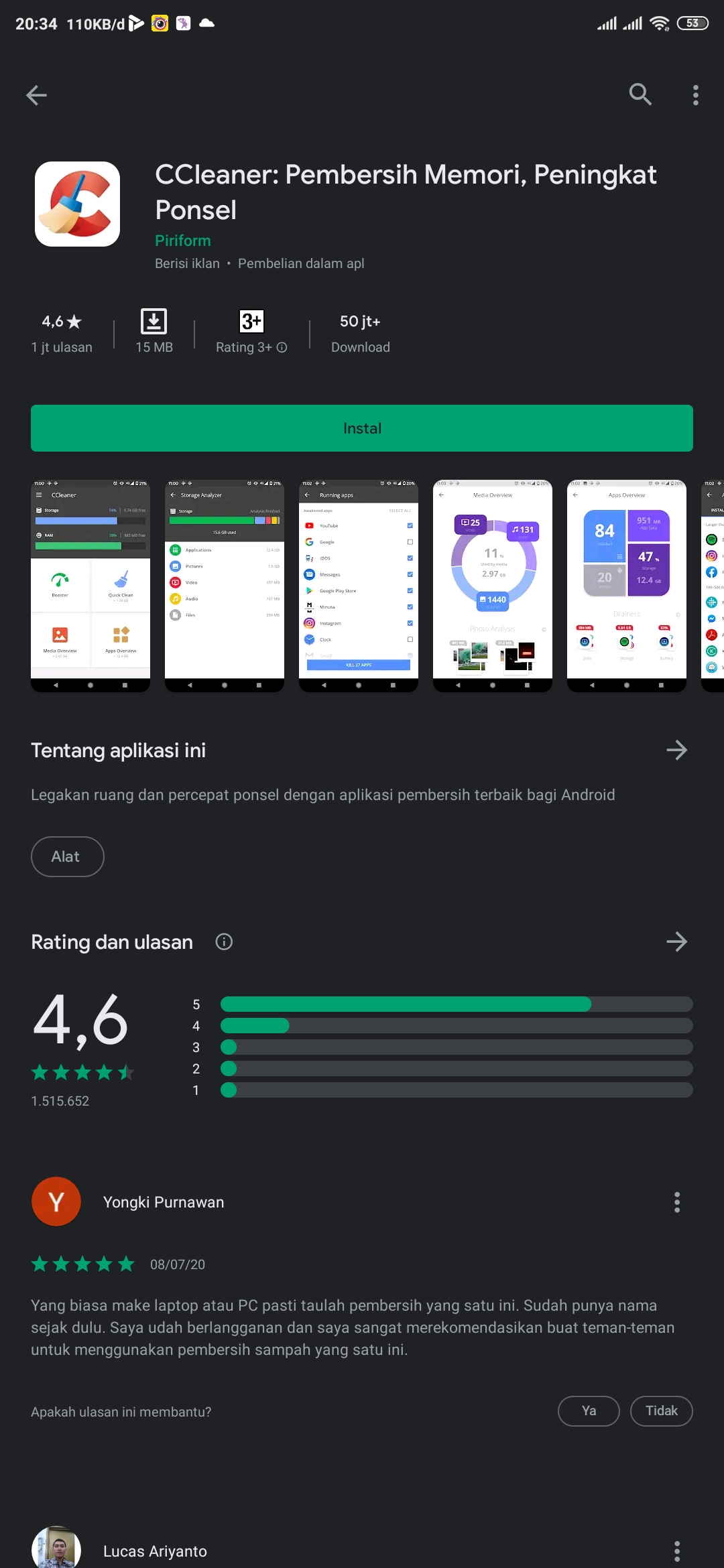
- Buka dan tap icon garis tiga di bagian sudut kiri atas aplikasi.
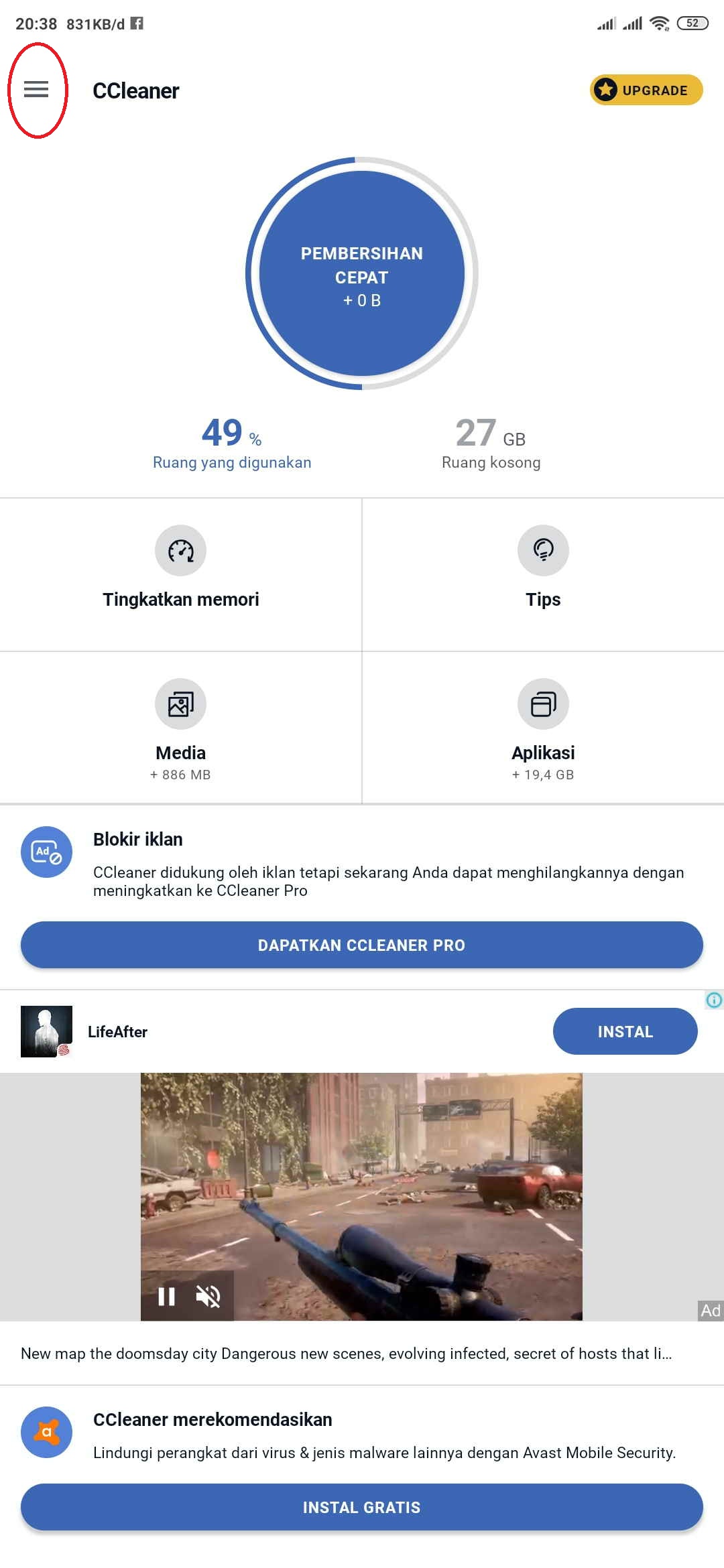
- Tap App Manager.
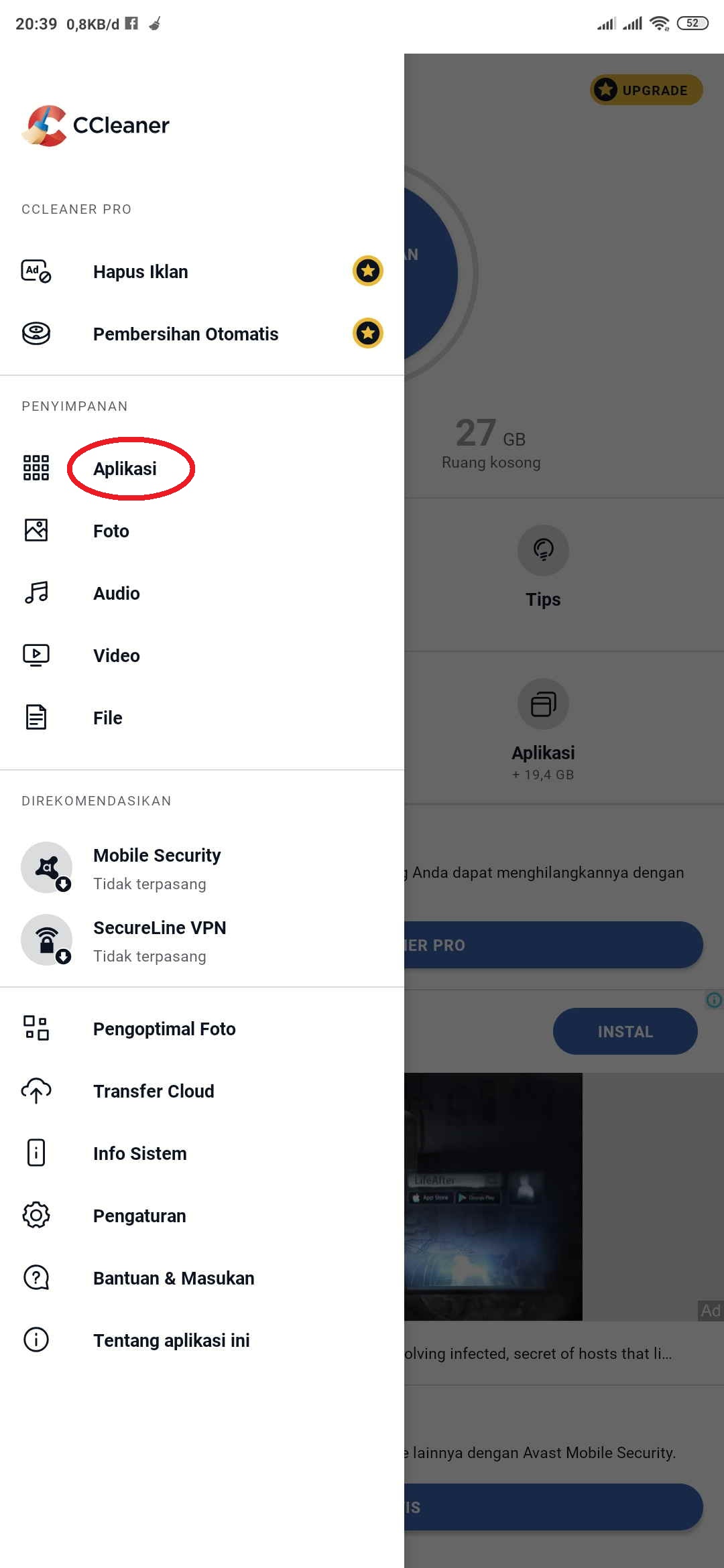
- Tap System.
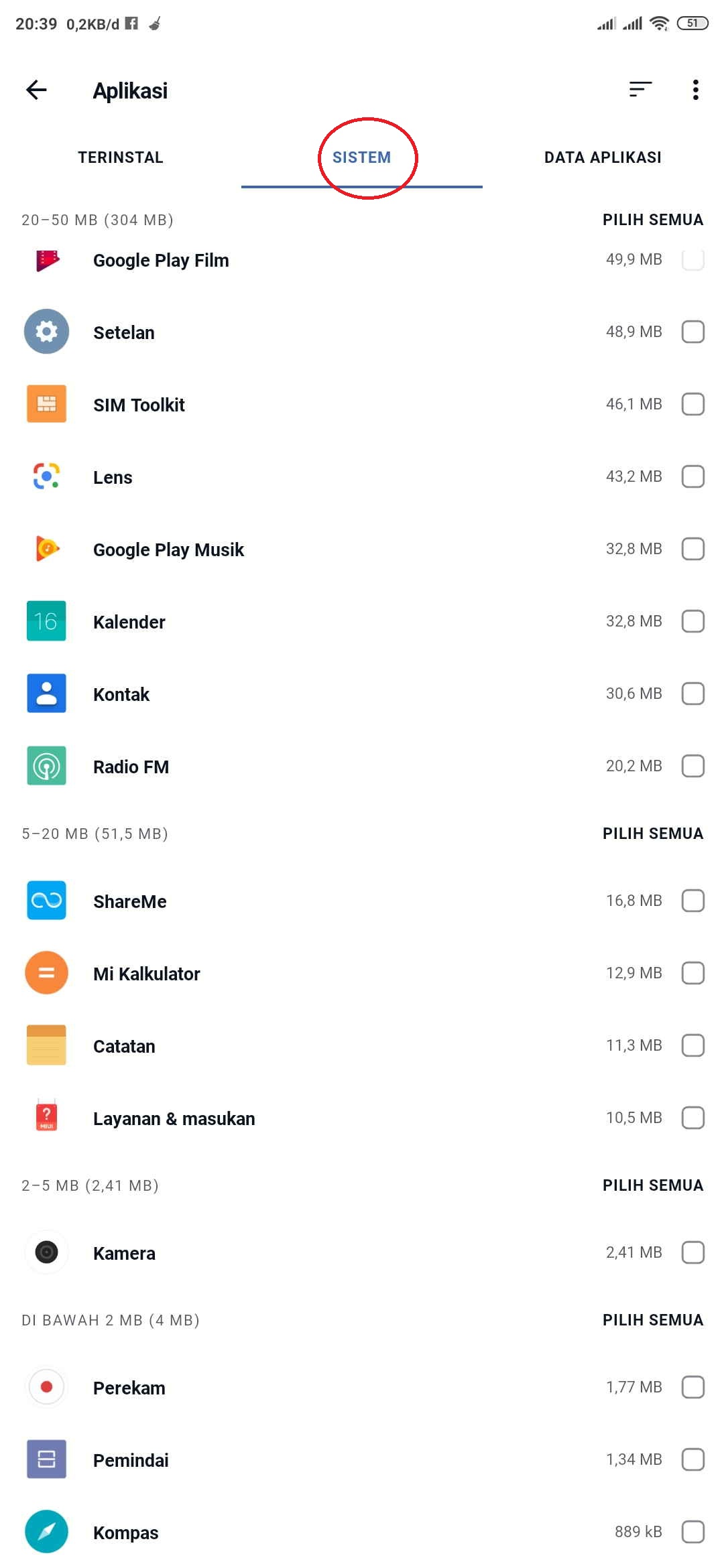
- Pilih aplikasi bawaan smartphone android/bloatware yang ingin kamu hapus.
- Tap Uninstall.
- Selesai.
b. via System App Remover (Root)
Jika android kamu belum di root, baca panduannya disini.
Cara menghapus aplikasi bawaan sistem android dengan System App Remover:
- Pastikan smartphone Android sudah dalam keadaan ter-Root.
- Download dan Install aplikasi System App Remover di google playstore.
- Tap Buka.
- Tap menu Grant SuperSU pada pop-up yang muncul.
- Pilih aplikasi bawaan yang akan kamu hapus.
Kamu dapat menghapus beberapa aplikasi bawaan dengan mencentang aplikasi yang ingin kamu hapus.
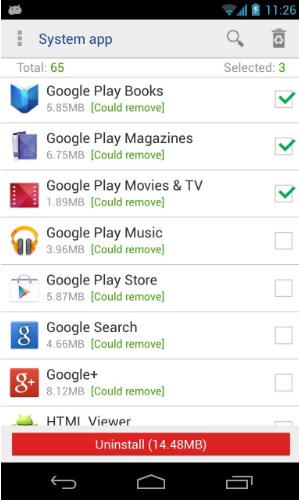
- Tap Unistall.
- Tap YES pada pop-up yang muncul.
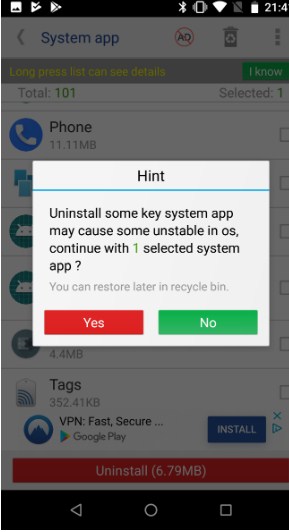
- Selesai
c. via PC
Kamu juga bisa memakai PC untuk menghapus aplikasi bawaan sistem android (bloatware) dengan mudah memakai PC
Cara menghapus aplikasi bawaan sistem android lewat PC:
- Buka Pengaturan pada smartphone.
- Tap about/Tentang Telepon.
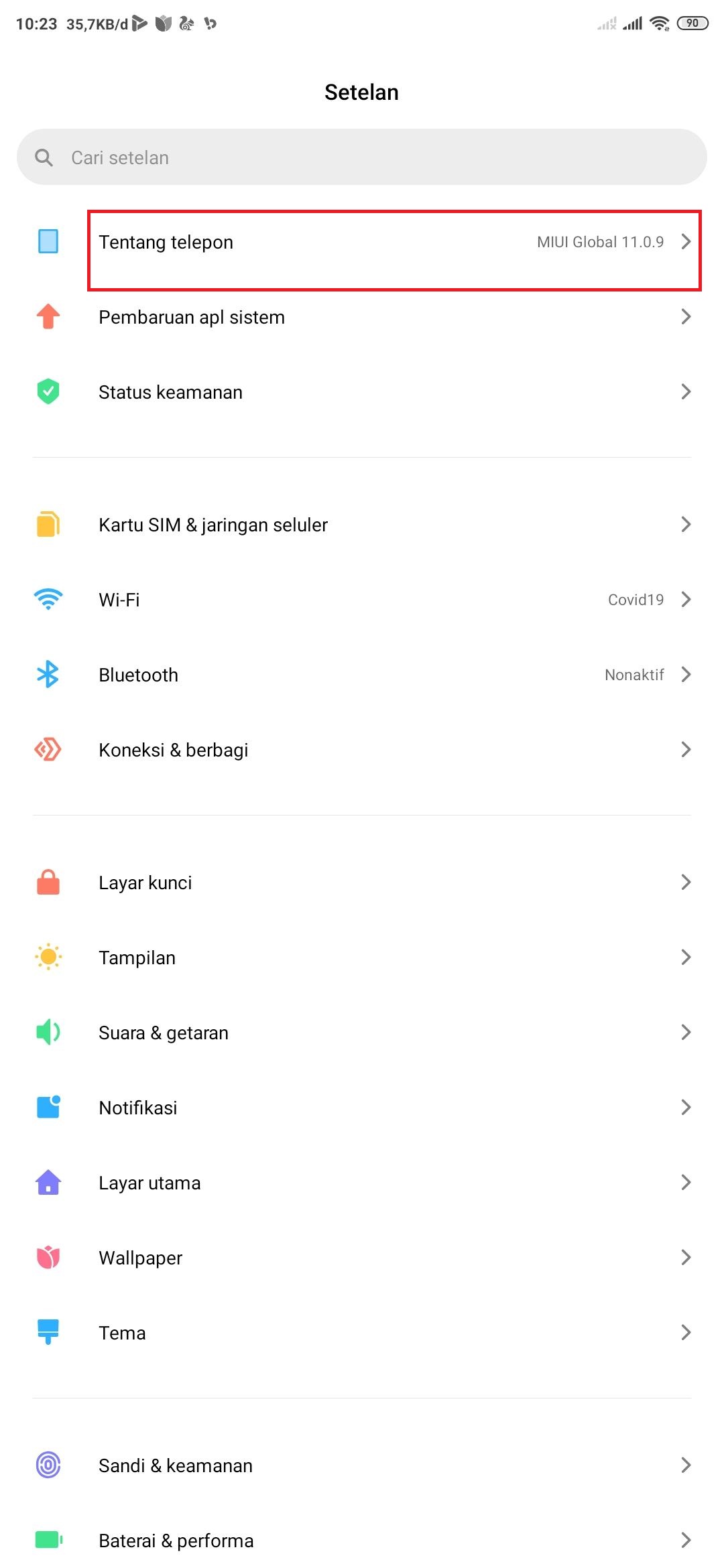
- Tap 10x pada Build Number/Nomor Pembuatan.
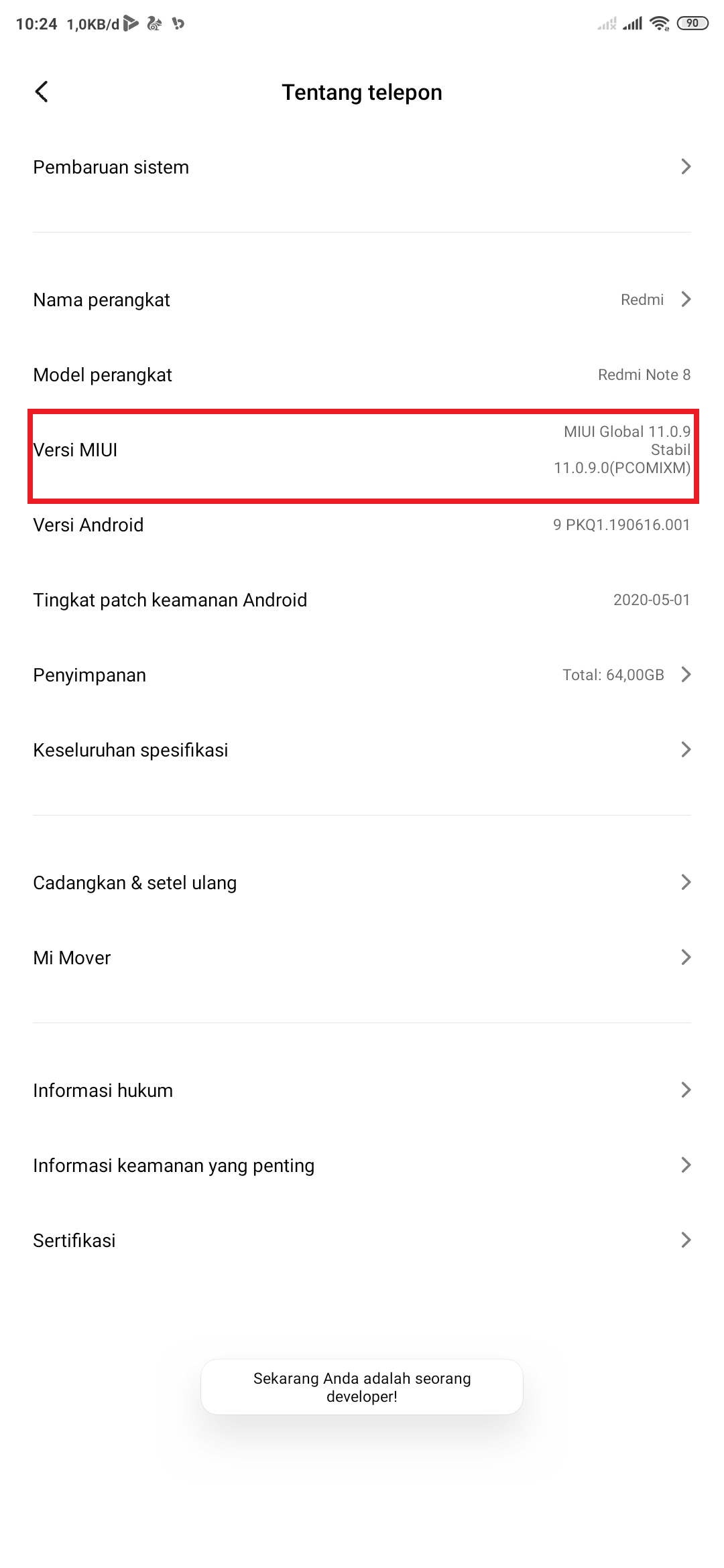
- Aktifkan Debugging USB pada Developer option/Opsi Pengembang.

- Buka PC/laptop.
- Download dan install ADB driver pada PC/Laptop.
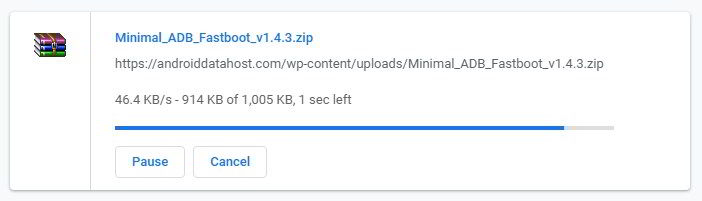
- Ekstrak ke drive C.
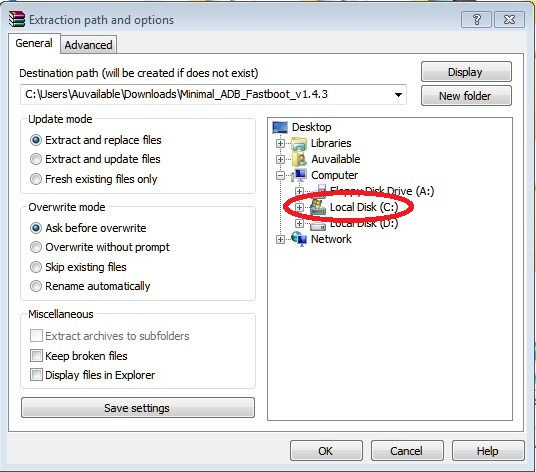
- Hubungkan smartphone ke PC/Laptop.
- Tap izinkan pada pop-up USB debugging pada Smartphone.
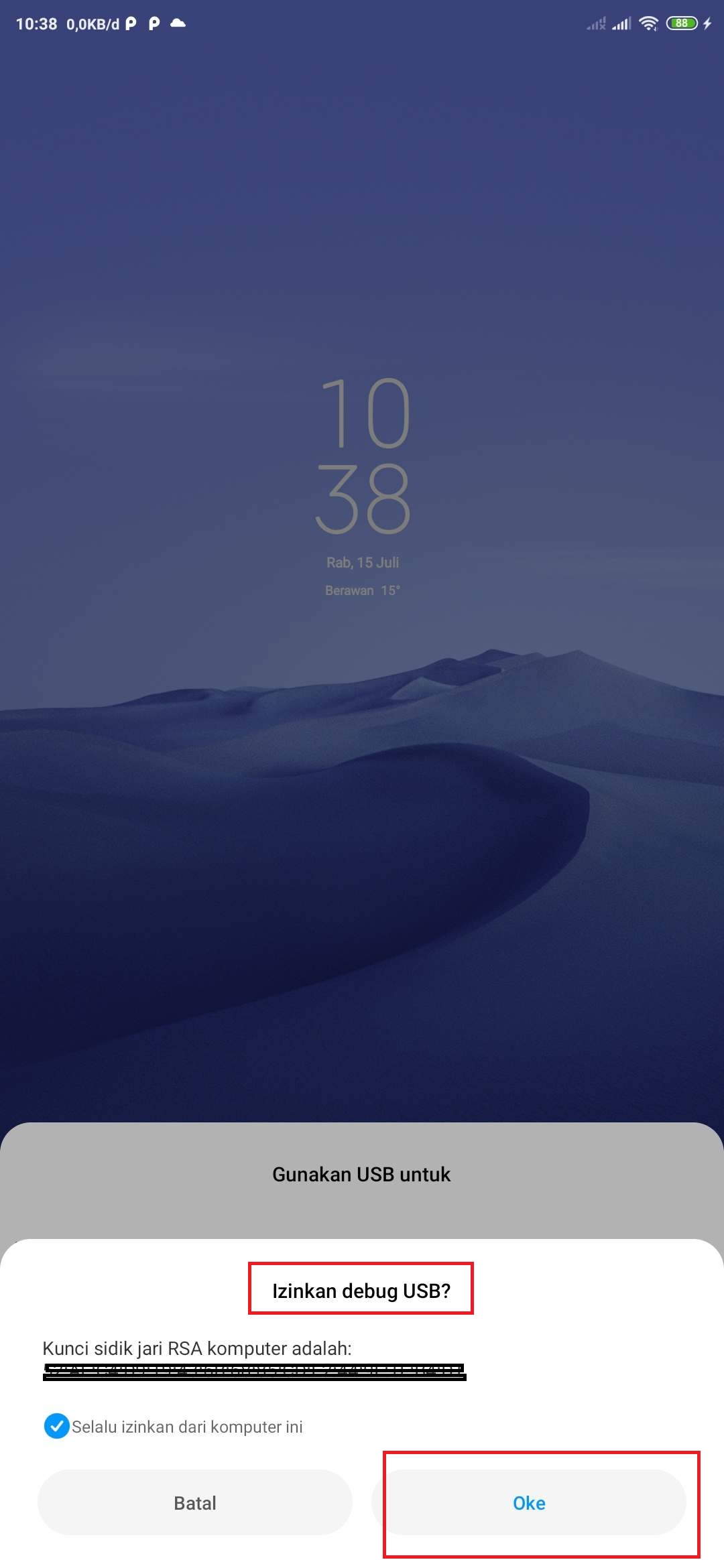
- Buka aplikasi minimal ADB and Fastboot pada PC/laptop.
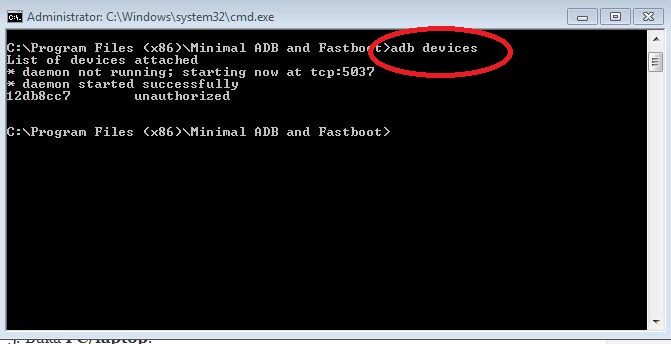
- Ketik dengan perintah adb devices klik Enter.
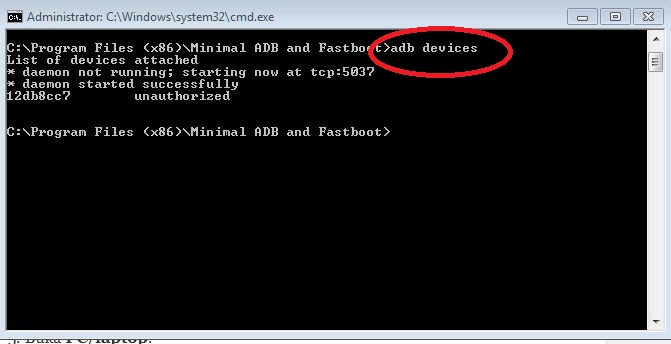
- Tap allow/izinkan pada pop-up di smarthphone.
- Ketikan perintah cd C:\platform-tools enter.

- Masukkan kembali perintah adb shell klik enter.

- Masukan lagi perintah pm list package enter, akan muncul daftar aplikasi yang ada di smartphone kamu.
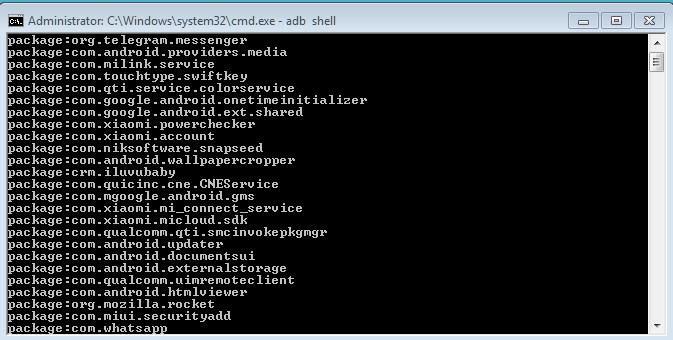
- Pilih aplikasi yang akan kamu hapus.
- Jika sudah memilih aplikasi yang akan kamu hapus, masukan perintahnya.
- Misalnya kami ingin menghapus youtube, maka perintahnya pm uninstall -k –user 0 com.android.google.youtube.
- Tekan enter.
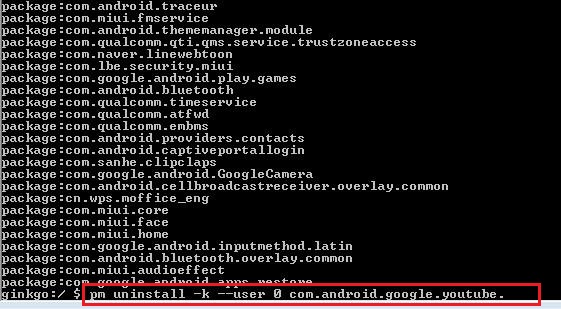
- Selesai.
Silahkan ikuti salah satu cara menghapus aplikasi bawaan android (bloatware) di atas.
Diharapkan setelah menghapus aplikasi bawaan, penyimpanan di smartphone kamu menjadi lebih luas.
Jika memori penyimpanan luas, maka smartphone akan terasa lebih cepat.
Itulah beberapa cara menghapus aplikasi bawaan Android (bloatware) yang biasa digunakan.
The post Cara Menghapus Aplikasi Bawaan Android appeared first on Berakal.
Bagaimana apakah pembahasan tentang Cara Menghapus Aplikasi Bawaan Android sudah cukup untuk mengobati rasa penasaran Anda? Semoga saja demikian adanya. Terima kasih sudah meluangkan waktu mampir ke situs keminjal . blogspot . com serta membaca ulasan diatas hingga selesai. Kedepannya kami akan terus mengupdate artikel pendidikan, materi pelajaran dan informasi menarik lainnya. Untuk itu pantengin terus situs ini, kalau perlu bookmark supaya Anda mudah menemukannya lagi bila suatu saat membutuhkannya.
Post a Comment for "√Cara Menghapus Aplikasi Bawaan Android ~ Keminjal"